
电脑硬盘如何外置连接手机 如何在Windows上接入外部硬盘
发布时间:2023-09-14 15:14:55 来源:锐得游戏网
电脑硬盘如何外置连接手机,如今电脑硬盘外置连接手机已成为一种方便快捷的数据传输方式,而在Windows操作系统上接入外部硬盘更是为我们提供了更多的便利,随着科技的不断进步,人们对于数据的存储和传输需求也越来越高,传统的数据线连接方式已经不能满足我们对快速、高效、安全的需求。通过外置连接手机来传输和管理手机中的数据成为了一种备受欢迎的选择。同时在Windows平台上接入外部硬盘能够让我们更加方便地进行数据的读取、备份和传输,大大提高了工作和生活的效率。在本文中我们将介绍如何将电脑硬盘外置连接手机以及在Windows上接入外部硬盘的方法和步骤,帮助读者更好地利用这些技巧和工具来管理和传输数据。
如何在Windows上接入外部硬盘
操作方法:
1.购买外部硬盘。
1TB的外部硬盘通常只比500GB稍贵一些。
1TB的硬盘价格通常不到400元。

2.将外部硬盘连接到电脑。将硬盘的USB线插入电脑的USB端口。

3.打开“开始”菜单。单击屏幕左下角的Windows徽标,随后会打开开始菜单。
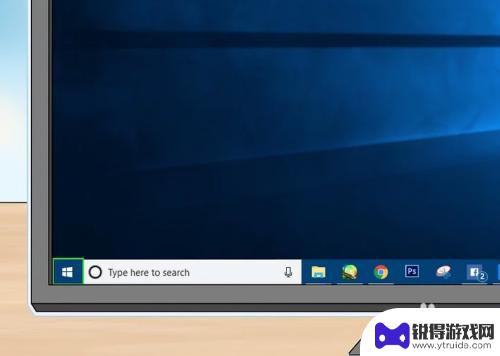
4.打开“文件资源管理器”。单击菜单左下角的文件夹图标,随后会打开“文件资源管理器”窗口。
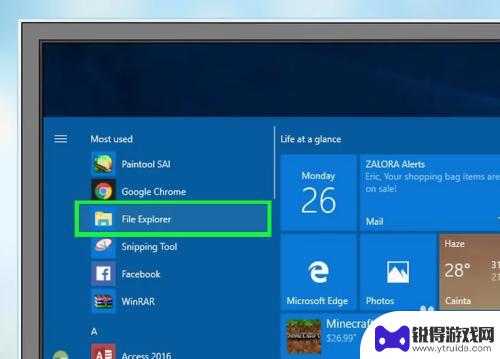
5.单击此电脑。它位于窗口的左侧。

6.选择外部硬盘的名称。单击“此电脑”窗口中间的“设备和驱动器”标题下方的外部硬盘名称。
名称中通常包含制造商的名称或硬盘型号。
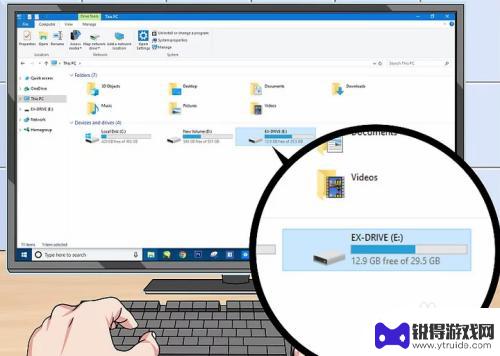
7.单击管理。它位于窗口的左上角。随后会在下方显示工具栏。
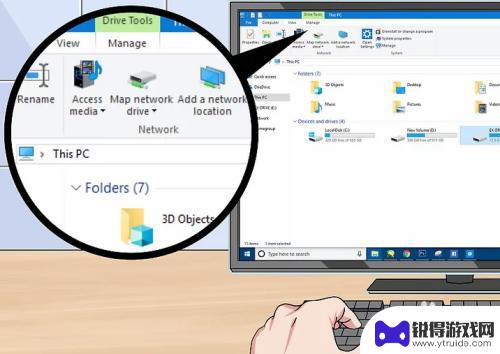
8.单击格式化。它位于管理工具栏的左侧。随后会弹出窗口。
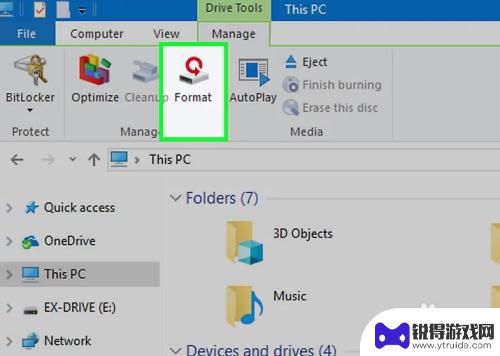
9.选择格式。单击“文件系统”下拉框,在下拉菜单中单击NTFS或exFAT。
NTFS只适用于Windows系统,而exFAT适用于所有电脑(包括Mac)。
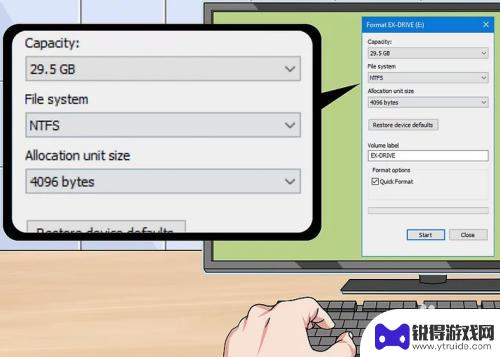
10.单击开始。它位于窗口的底部。
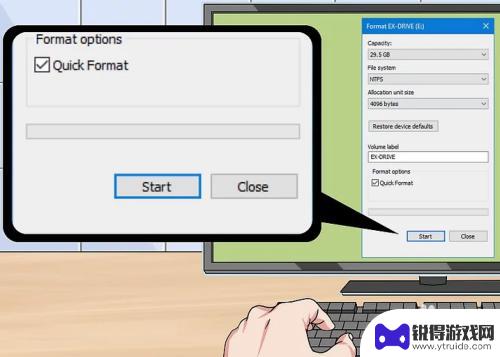
11.在出现提示时单击确定。随后会确认你所做的选择并允许Windows格式化硬盘。
格式化完成后会看到提示,单击确定。随后就可以将外部硬盘作为第二块硬盘。
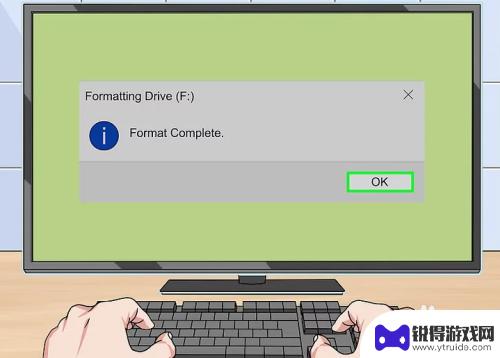
以上是关于如何将电脑硬盘外置连接手机的全部内容,如果您遇到了类似的问题,就可以按照本文的方法来解决了。
热门游戏
- 相关教程
- 小编精选
-

otg手机转接器怎么用 otg转接头的连接方法
OTG手机转接器是一种方便实用的设备,可以帮助手机连接外部设备,比如鼠标、键盘、U盘等,使用OTG转接头连接外部设备非常简单,只需要将OTG转接头插入手机的充电口,然后再将外部...
2024-05-08
-

手机硬盘如何删除 如何安全地在手机上拔出U盘
在现代社会中手机已经成为人们生活中不可或缺的工具之一,随着手机功能的不断拓展,手机硬盘的存储空间也越来越大,甚至可以通过连接U盘来扩展存储空间。在使用手机的过程中,我们也需要注...
2024-04-04
-
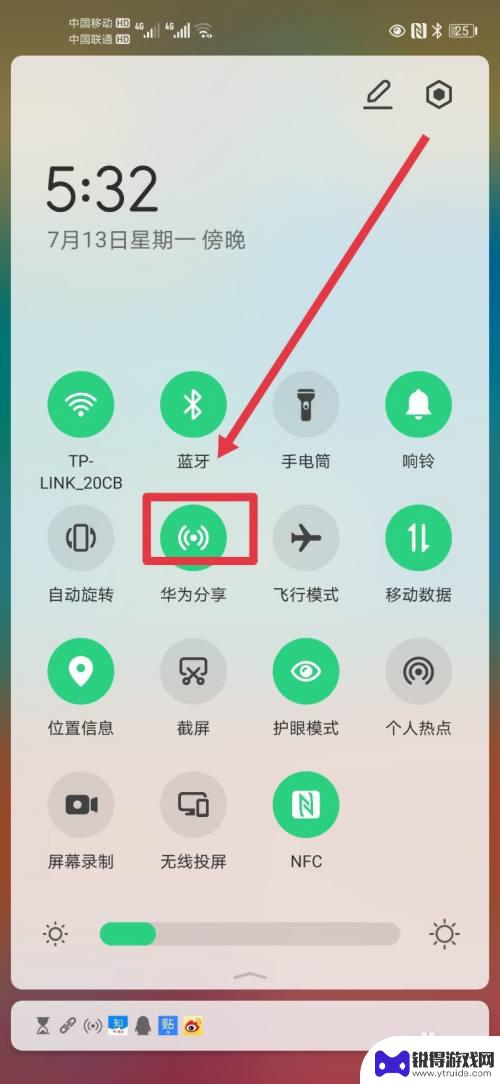
电脑如何改手机文档 如何在Windows电脑上连接并编辑华为手机文件
手机已经成为我们生活中不可或缺的工具之一,有时我们可能需要在电脑上编辑手机文档或者连接华为手机进行文件管理,以便更方便地处理和管理我们的数据。如何在Windows电脑上连接并编...
2023-12-09
-
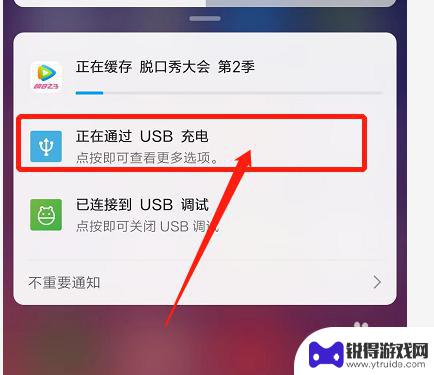
手机怎么作为u盘连接电脑 手机连接电脑作为U盘
在日常生活中,我们经常会遇到需要将手机中的文件传输到电脑的情况,而手机作为一种便携式的存储设备,如何以U盘的形式连接到电脑进行文件传输就成为了一个常见的需求。通过简单的操作,我...
2024-04-21
-

otg手机u盘连接线 手机如何通过OTG线连接U盘
随着智能手机功能的不断升级,现在的手机已经可以完成很多传统电脑才能完成的任务,其中,OTG手机U盘连接线成为了一项非常实用的功能之一。通过这条连接线,我们可以将U盘直接连接到手...
2023-12-06
-
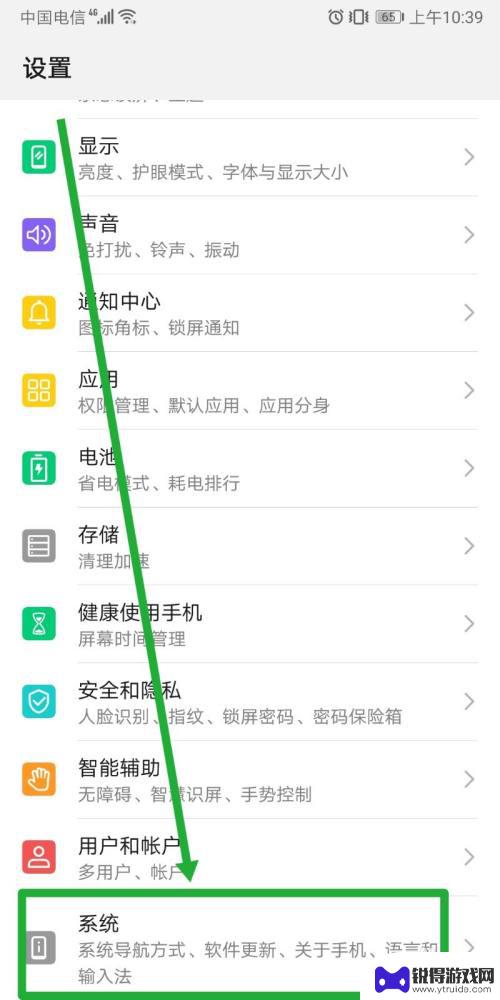
怎样打开手机otg开关 华为手机如何打开OTG功能
OTG(On-The-Go)是一种便捷实用的功能,可以让手机直接连接U盘、键盘、鼠标等外接设备,拓展手机的使用功能,在华为手机上,打开OTG功能也非常简单。只需在手机设置中找到...
2024-05-14
-

苹果6手机钢化膜怎么贴 iPhone6苹果手机如何正确贴膜钢化膜
苹果6手机作为一款备受追捧的智能手机,已经成为了人们生活中不可或缺的一部分,随着手机的使用频率越来越高,保护手机屏幕的需求也日益增长。而钢化膜作为一种有效的保护屏幕的方式,备受...
2025-02-22
-

苹果6怎么才能高性能手机 如何优化苹果手机的运行速度
近年来随着科技的不断进步,手机已经成为了人们生活中不可或缺的一部分,而iPhone 6作为苹果旗下的一款高性能手机,备受用户的青睐。由于长时间的使用或者其他原因,苹果手机的运行...
2025-02-22















